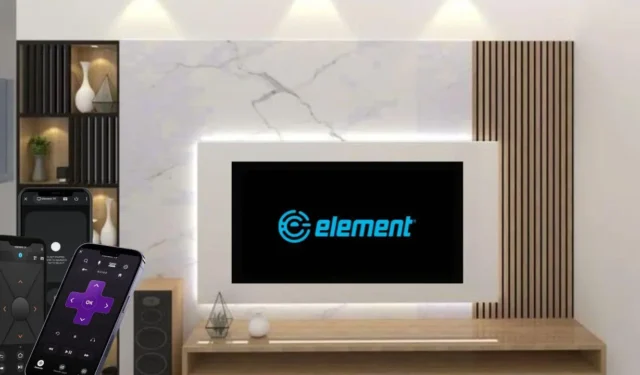
Een universele afstandsbediening is een handige manier om uw Element TV te bedienen wanneer de originele afstandsbediening niet goed werkt. Het instellen ervan kost echter enige moeite en u hebt de Element TV-afstandsbedieningscodes nodig . Als u op zoek bent naar het beste alternatief voor het beheren van uw Element TV zonder de originele afstandsbediening, raden we u aan een afstandsbedieningsapp te gebruiken. Dit artikel beschrijft effectieve afstandsbedieningsapps die u kunt gebruiken om de functies van uw Element TV te bedienen.
Vereisten voor het gebruik van een externe app
- Zorg ervoor dat uw Element TV is ingeschakeld en verbonden is met een betrouwbaar WiFi-netwerk.
- Zorg ervoor dat uw smartphone is verbonden met hetzelfde wifi-netwerk als uw Element TV.
Bedien de Element Roku TV met de Roku-app
1. Open de App Store van uw smartphone en download de Roku-app .
2. Start de app en accepteer de gebruikersovereenkomst .
3. Voer uw Roku-inloggegevens in en meld u aan , of selecteer Doorgaan als gast .
4. Ga naar het startscherm van de app en tik op het pictogram Apparaten .
5. De app scant naar apparaten in de buurt. Selecteer je Element Roku TV uit de lijst.
6. De Roku-app wordt gekoppeld aan uw Element Roku TV en er verschijnt een afstandsbedieningspictogram zodra de verbinding tot stand is gebracht.
7. Tik op het pictogram Afstandsbediening om de interface voor afstandsbediening te openen.
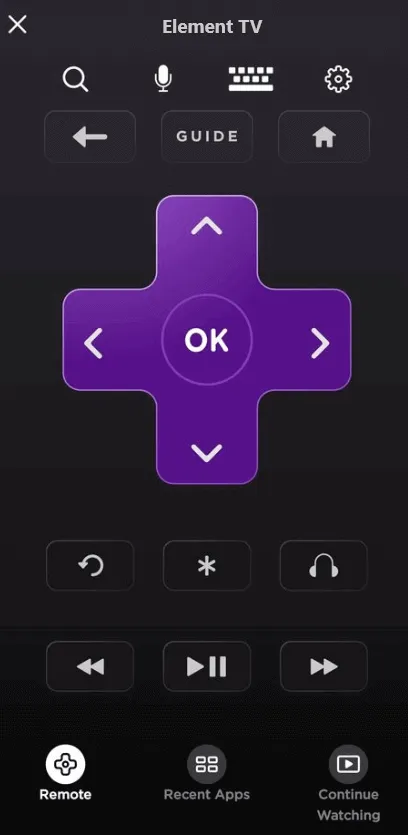
Gebruik de pictogrammen in de interface om verschillende functies van uw Element Roku TV te bedienen.
Bedien het Element Google of Android TV met de Google TV-app
1. Download de Google TV- app op uw smartphone en open deze.
2. Accepteer de gebruikersvoorwaarden en ga naar het startscherm.
3. Tik op het pictogram ‘ Afstandsbediening’ of ‘ Verbinden’ en verleen de benodigde machtigingen.
4. Selecteer uw Element TV uit de lijst en noteer de code die op uw tv-scherm wordt weergegeven.
5. Voer de code in de app in en klik op de knop Koppelen .
6. De Google TV-app wordt nu gekoppeld aan uw Element TV.
Open de externe interface om verschillende bedieningsopties te bekijken, zoals touchpad, aan/uit, volume, enz.
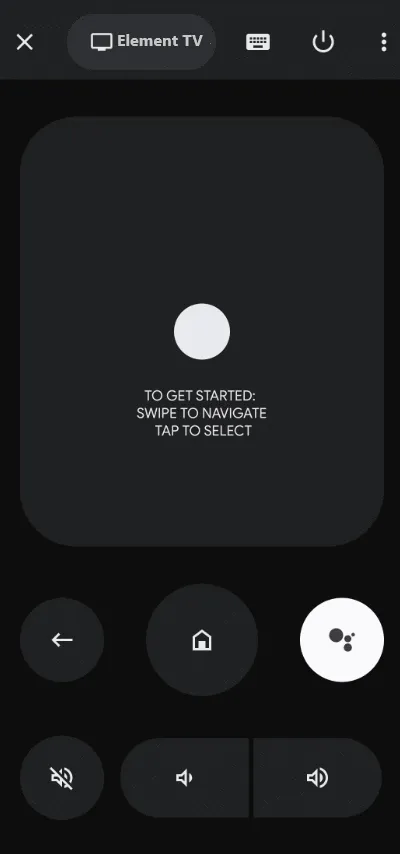
Gebruik de relevante pictogrammen om de functies van uw Element TV te beheren.
Bedien de Element Fire TV met de Amazon Fire TV-app
1. Zoek de Amazon Fire TV- app in de app store van uw smartphone en installeer deze.
2. Open de app en ga akkoord met het gebruikersbeleid .
3. De Fire TV-app toont uw Element Fire TV- naam op de startpagina. Tik erop om verbinding te maken.
4. Er verschijnt een koppelingscode op het scherm van je Element Fire TV. Voer deze code in de app in. Je bent klaar! De Amazon Fire TV-app is nu gekoppeld.
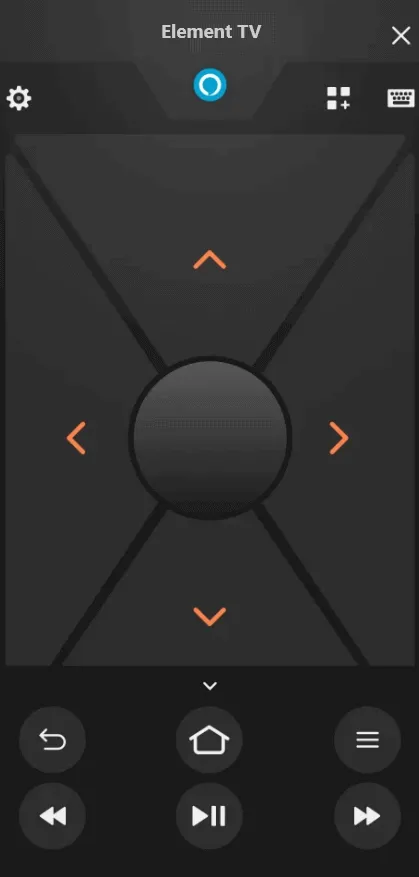
Schakel over naar de afstandsbedieningsmodus om de instellingen van uw Element Fire TV te beheren.
Bedien de Element Xumo TV met de Xumo TV-app
1. Download de Xumo TV -app op uw smartphone vanuit uw app store.
2. Start de Xumo TV- app en klik op Toestaan om de benodigde machtigingen te verlenen.
3. Kies op het startscherm van de app uw Element Xumo TV en klik op Koppelen .
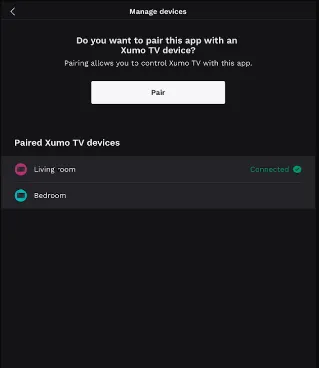
4. Voer de activeringscode in die op het scherm van Element Xumo TV wordt weergegeven.
5. De Xumo TV-app verandert uw smartphone in een afstandsbediening, met knoppen voor navigatie, afspelen, pauzeren, aan/uit en meer. Gebruik deze om uw Element Xumo TV te bedienen.
Alternatieve methode om Element TV te bedienen met IR-afstandsbedieningsapps
Als u een oudere Element LCD, LED of Plasma TV bezit, kunt u deze niet verbinden met de WiFi-gebaseerde remote apps. Overweeg in dergelijke gevallen om een IR remote app te gebruiken als uw Android-telefoon is uitgerust met een IR blaster. Onze tests hebben aangetoond dat de volgende remote apps effectief zijn voor de meeste Element TV’s:
- Element TV-afstandsbediening (van Remote Planet)
- Afstandsbediening voor Element TV (door Guten Morgen)
- Element TV-afstandsbediening (door Med Bekk)
Zodra u de app hebt geïnstalleerd, opent u deze en selecteert u een geschikte afstandsbediening. Richt uw smartphone op de Element TV en tik op het Power- pictogram. Als uw Element TV de IR-signalen van uw telefoon detecteert, wordt deze in- of uitgeschakeld. Als de app niet reageert, probeert u een andere afstandsbediening in de IR-app te selecteren en kijkt u of dat werkt.




Geef een reactie